Pioneer AVH-P6800DVD: Другие функции
Другие функции: Pioneer AVH-P6800DVD
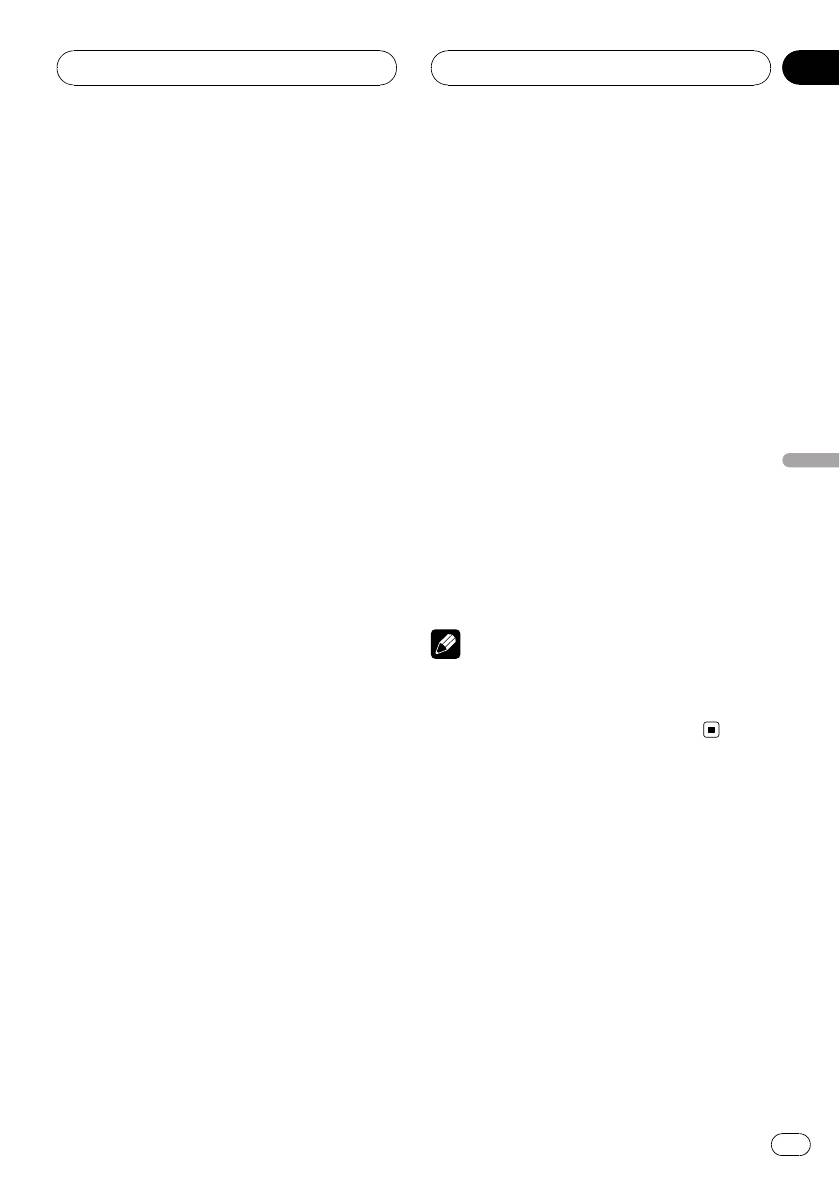
Раздел
Другие функции
21
1 Нажмите и удерживайте кнопку
Регулятор подсветки
V.ADJ, чтобы вывести на дисплей
Настройки DIMMER сохраняются отдельно
PICTURE ADJUST.
для каждого типа внешнего освещения:
Нажмите V.ADJ и удерживайте, пока на
дневной, вечерней и ночной подстветки.
дисплее не появится надпись
1 Нажмите и удерживайте кнопку
PICTURE ADJUST.
V.ADJ, чтобы вывести на дисплей
2 Для выбора функции, которую
PICTURE ADJUST.
следует настроить, коснитесь любой из
Нажмите V.ADJ и удерживайте, пока на
следующих кнопок сенсорной панели.
дисплее не появится надпись
Названия функций регулировки отображе-
PICTURE ADJUST.
ны на экране, доступные функции по-
2 Коснитесь DIMMER.
дсвечены.
! BRIGHT – Регулировка интенсивности
3 Для настройки яркости коснитесь c
черного
или d.
! CONTRAST – Регулировка контрастности
При каждом касании c или d кнопка
Другие функции
! COLOR – Регулировка насыщенности
смещается влево или вправо.
цвета
Уровень показывает яркость регулируемо-
! HUE – Регулировка тона (увеличивается
го экрана. Чем дальше кнопка смещается
насыщенность красного или зеленого
вправо, тем ярче становится экран.
цвета)
! BACK-CAMERA/SOURCE – Переключе-
4 Чтобы скрыть кнопки сенсорной
ние режимов настройки изображения
панели, коснитесь ESC.
# Вы можете настраивать изображение с
камеры заднего вида, только когда для
Примечание
AV INPUT 2 выбрано B. CAMERA.(Смотрите в
Значки, показывающие текущий уровень ярко-
Если к аудио/видеовходу 2 подключена
сти окружающего освещения, используемый
камера заднего вида
на стр. 101.)
для регулирования BRIGHT и CONTRAST,
# Если вы просматриваете изображение с
могут слегка отличаться от DIMMER.
камеры заднего вида, нажимать SOURCE для
регулировки изображения выбранного источ-
ника нельзя.
Выбор фоновой заставки
# Для некоторых камер заднего вида на-
Вы можете отобразить эскизы имеющихся
стройка изображения невозможна.
фоновых изображений/фильмов и выбрать
3 Для настройки выбранной функции
одно из них в качестве фона для Вашего
коснитесь c или d.
дисплея. Фон можно выбрать отдельно для
При каждом касании c или d уровень вы-
каждой группы аудиоисточников (воспроиз-
бранной настройки будет повышаться или
ведение компакт-диска, прослушивание
понижаться. При повышении или пониже-
радиоприемника, использование телефона
нии уровня отображаются надписи с +24 по
ит.п.) и видеоисточников (просмотр DVD,
–24.
AV ит.п.).
4 Чтобы скрыть кнопки сенсорной
1 Нажмите ENTERTAINMENT (ENT).
панели, коснитесь ESC.
Эскизы фоновых изображений/фильмов
появятся на дисплее.
# Для перехода к следующей группе эскизов
нажмите NEXT.
113
Ru
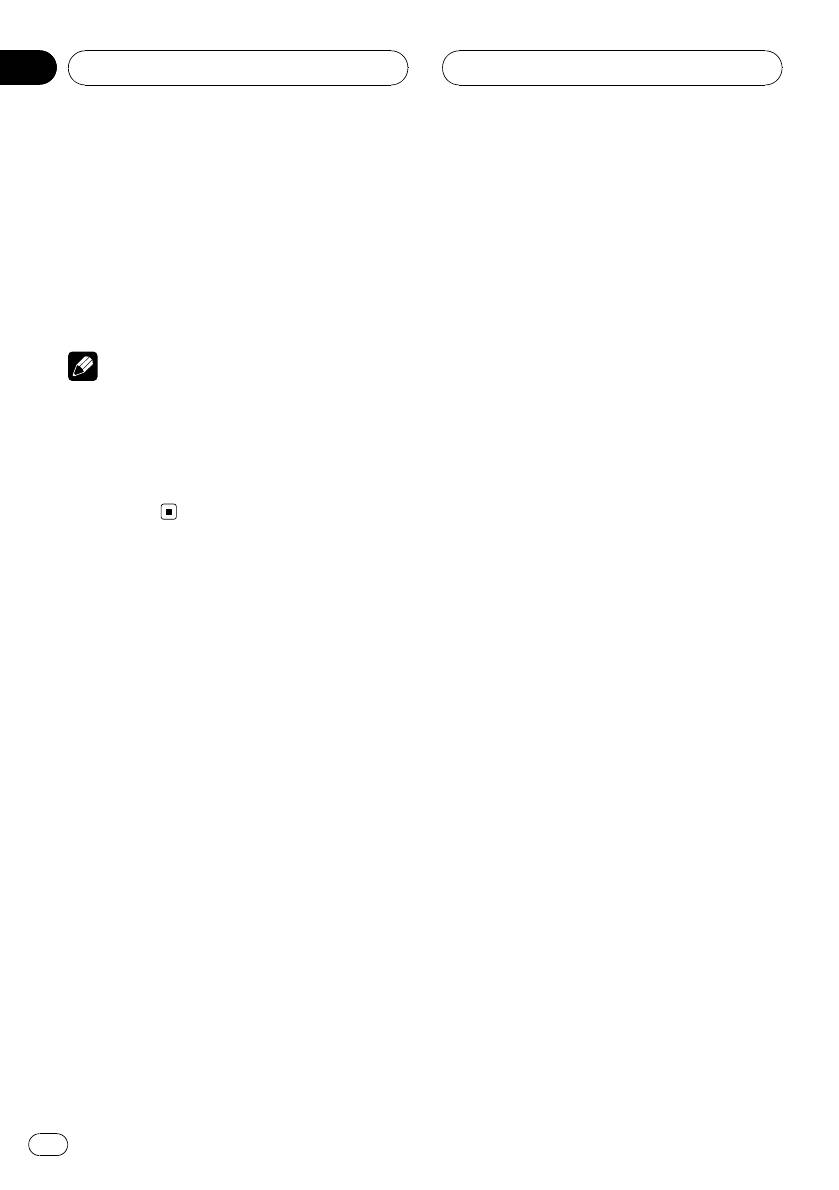
Раздел
21
Другие функции
# Для возврата к предыдущей группе эски-
1 Коснитесь значка источника сигнала,
зов нажмите PREV.
а затем коснитесь OFF, чтобы выклю-
чить это устройство.
2 Коснитесь одного из эскизов, кото-
# Если значок источника сигнала не отобра-
рый следует использовать в качестве
жается, вы можете вывести его на экран, кос-
фонового изображения.
нувшись экрана.
Выбранное подвижное или неподвижное
изображение будет использовано в
2 Нажмите и удерживайте BAND/ESC.
качестве фона.
Появится экран 4-точечной регулировки
сенсорной панели.
Примечание
3 Коснитесь пером для настройки
В следующих случаях фоновые изображения
сенсорной панели каждой из стрелок в
от этого источника выбрать нельзя:
четырех углах экрана.
! Если аудио/видеовход (аудио/видеовход 1
Стрелки, к которым вы прикоснулись, ста-
и 2) не установлен в положение VIDEO
новятся красными.
(смотрите на стр. 100).
# Если стрелка не стала красной, выполнить
! Если AVG-VDP1 не подключен к этому ус-
4-точечную регулировку невозможно. Выпол-
тройству.
ните регулировку, коснувшись всех стрелок,
или отмените регулировку и вернитесь к ди-
сплею ВЫКЛ.
Регулировка положения
# Для отмены настройки нажмите V.ADJ.
отклика сенсорных
4 Нажмите BAND/ESC, чтобы выпол-
панелей (калибровка
нить 4-точечную регулировку.
Настроенная позиция сохраняется в памя-
сенсорных панелей)
ти.
Если вам кажется, что сенсорные кнопки
! В ходе сохранения данных о настройке
на экране отклонились от нормального по-
не выключайте двигатель.
ложения и неправильно реагируют при
5 Нажмите BAND/ESC, чтобы перейти к
прикосновении, необходимо отрегулиро-
16-точечной регулировке.
вать положения отклика сенсорной
Появится экран 16-точечной регулировки
панели. Предусмотрено два способа на-
сенсорной панели.
стройки:4-точечная регулировка, когда вы
# Для отмены настройки нажмите V.ADJ.
касаетесь четырех углов экрана; и 16-
точечная регулировка, когда вы выпол-
6 Осторожно коснитесь центра от-
няете точную настройку по всему полю эк-
метки + на экране пером для настройки
рана.
сенсорной панели.
! Для настройки обязательно используйте
После того, как вы коснетесь всех отметок,
прилагаемое перо и соблюдайте осто-
данные о настроенных положениях сохра-
рожность при касании им экрана. При
няются в памяти.
чрезмерном нажатии на сенсорную
! В ходе сохранения данных о настройке
панель она может быть повреждена. Не
не выключайте двигатель.
пользуйтесь заостренными предметами,
7 Для завершения настройки нажмите
например, шариковыми или чернильны-
V.ADJ.
ми ручками. В противном случае экран
# Для возобновления 16-точечной регули-
будет поврежден.
ровки нажмите BAND/ESC.
114
Ru
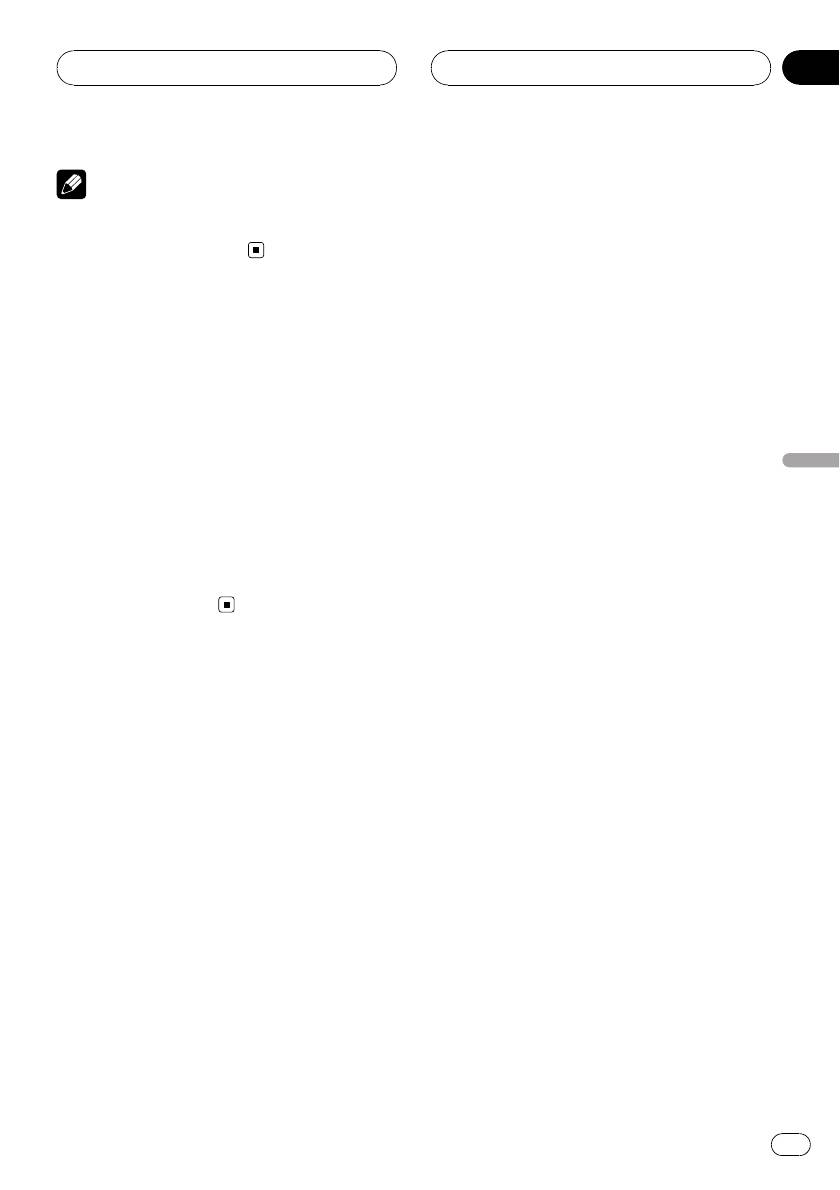
Раздел
Другие функции
21
С помощью стерео-кабеля с мини-
Примечание
штекером
Если выполнить регулировку сенсорной
При подключении вспомогательного обо-
панели не удается, обратитесь к местному
рудования с использованием стереокабеля
дилеру компании Pioneer.
с мини-штекером
% Вставьте мини-штекер стереокабеля
Отображение AVG-V DP1
в гнездо AUX (вспомогательный вход)
этого устройства.
(Pioneer Vehicle Dynamics
За дополнительной информацией обра-
Processor)
щайтесь к руководству по установке.
Это устройство может быть использовано
в качестве дисплея для AVG-VDP1 (приоб-
С помощью адаптера IP-BUS-RCA
ретается дополнительно).
При подключении вспомогательного обо-
! Данная функция доступна, только если
рудования с использованием межсоеди-
к этому устройству подключен про-
Другие функции
нителя IP-BUS-RCA (продается отдельно)
цессор Pioneer Vehicle Dynamics Proces-
sor (AVG-VDP1).
% Используйте межсоединитель IP-
BUS-RCA, например, CD-RB20/CD-RB10
% Для переключения дисплея на AVG-
(продается отдельно) для подсоедине-
VDP1 нажмите V.ADJ.
ния к этому устройству вспомогатель-
# Чтобы вернуться к видеоисточнику, на-
ного оборудования с RCA-выходом.
жмите V.ADJ еще раз.
Дополнительную информацию смотрите в
руководстве пользователя межсоедините-
ля IP-BUS-RCA.
Использование
# Если вспомогательное оборудование
вспомогательного
имеет RCA-выходы, Вы можете использовать
только такой вид соединения.
источника (AUX)
С этого устройства можно управлять вспо-
могательным оборудованием, например,
Выбор AUX в качестве
видеомагнитофоном или портативным ус-
источника сигнала
тройством (продаются отдельно). Если
% Коснитесь значка источника сигнала,
вспомогательное оборудование подключе-
затем коснитесь AUX, чтобы выбрать
но, оно автоматически распознается как
AUX в качестве источника сигнала.
источник AUX и присваивается AUX.
# Если значок источника сигнала не отобра-
жается, вы можете вывести его на экран, кос-
О способе подключения AUX
нувшись экрана.
# Если вспомогательная настройка не
Вы можете подключить вспомогательные
включена, выбрать AUX невозможно. Чтобы
устройства к этому устройству двумя спо-
получить дополнительную информацию, смо-
собами.
трите в
Включение вспомогательной настрой-
ки
на стр. 107.
115
Ru
Оглавление
- Содержание
- Меры предосторожности
- Меры предосторожности
- Перед началом
- Перед началом эксплуатации
- Перед началом
- Перед началом эксплуатации
- Перед началом
- Перед началом эксплуатации
- Перед началом
- Настройка системы Подключение внешних Использование iPod устройств Pioneer,
- Настройка системы
- Описание элементов устройства
- Пульт дистанционного управления
- Описание элементов устройства
- Описание элементов
- Описание элементов устройства
- Включение устройства и выбор источника сигнала
- Основные операции
- Основные операции
- Регулировка громкости Основные функции
- Основные операции
- Основные операции
- Прослушивание радиоприемника
- Тюнер
- Знакомство с расширенными функциями тюнера
- Просмотр видеофильма DVD
- Воспроизведение
- Воспроизведение видеодисков DVD
- Воспроизведение
- Воспроизведение видеодисков DVD
- Воспроизведение
- Автоматическое Знакомство с расширенными воспроизведение дисков DVD функциями просмотра
- Воспроизведение
- Просмотр диска Video CD
- Проигрывание дисков
- Проигрывание дисков формата Video CD
- Знакомство с расширенными
- Проигрывание дисков формата Video CD
- Прослушивание компакт- диска
- Воспроизведение компакт- дисков
- Знакомство с
- Воспроизведение компакт- дисков
- Прослушивание файлов MP3/WMA
- Воспроизведение файлов MP3/WMA
- Воспроизведение файлов
- Знакомство с
- Воспроизведение файлов
- Прослушивание компакт- диска
- Проигрыватель-автомат
- Знакомство с
- Проигрыватель-автомат
- Проигрыватель-автомат компакт-дисков Использование списка
- Проигрыватель-автомат
- Просмотр телепрограмм
- ТВ-тюнер
- Знакомство с расширенными функциями ТВ-тюнера
- Прослушивание музыки на Вашем плеере iPod
- Воспроизведение музыки на плеере iPod Поиск композиции Пауза при прослушивании
- Воспроизведение
- Прослушивание композиций на BT-аудио (Bluetooth-аудиоплеер)
- Bluetooth-аудио
- Подключение Bluetooth- аудиоплеера Воспроизведение композиций на Bluetooth-аудиоплеере
- Bluetooth-аудио
- Использование громкой связи для сотовых телефонов с функцией беспроводной связи Bluetooth
- Телефон с функцией
- Дополнительные функции
- Телефон с функцией
- Телефон с функцией Bluetooth
- Телефон с функцией
- Телефон с функцией Bluetooth
- Телефон с функцией
- Телефон с функцией Bluetooth
- Телефон с функцией
- Знакомство с регулировками аудиопараметров
- Регулировки
- Регулировки аудиопараметров
- Регулировки
- Регулировки аудиопараметров
- Знакомство с регулировкой DSP
- Цифровой сигнальный процессор (DSP) Использование селектора Использование положения прослушивания регулировки баланса
- Цифровой сигнальный
- Цифровой сигнальный процессор (DSP)
- Цифровой сигнальный
- Цифровой сигнальный процессор (DSP)
- Цифровой сигнальный
- Цифровой сигнальный процессор (DSP)
- Цифровой сигнальный
- Цифровой сигнальный процессор (DSP)
- Цифровой сигнальный
- Цифровой сигнальный процессор (DSP) Использование
- Цифровой сигнальный
- Цифровой сигнальный процессор (DSP)
- Цифровой сигнальный
- Знакомство с установочными регулировками
- Настройка
- Настройка
- Знакомство с установочными регулировками DVD
- Настройка DVD
- Настройка DVD
- Настройка DVD
- Изменение начальных настроек
- Начальная настройка
- Начальная настройка Коррекция искажения звука
- Начальная настройка
- Другие функции
- Другие функции
- Другие функции
- Другие функции
- Дополнительная информация Устранение неисправностей
- Дополнительная информация
- Дополнительная информация Расшифровка сообщений об ошибках функции автоматической регулировки временной задержки и автоматического эквалайзера
- Дополнительная информация
- Информация о папках и файлах MP3/WMA
- Дополнительная информация
- Дополнительная информация
- Дополнительная информация Таблица кодов языка для DVD
- Дополнительная информация
- Указатель






